iOS 17ベータ版またはiOS18.4ベータ版 の入手方法?誰でもインストール方法を紹介する
Appleが日本時間6月6日にWWDC2023イベントを開催しました。iOS 17 システムの正式バージョンは、2023年秋の9 月に正式にリリースされる予定です。新しい機能が追加されるiOS17、その機能をいち早く試したいと思うユーザーも少なくありません。
iOS 17の正式版よりも先にリリースされるiOS 17ベータ版を入手することで、新しい機能を実際に試せます。この記事では、誰でも、iOS 17ベータ版/iOS18.4 betaをインストールする方法とその前の注意事項をご紹介します。
Part 1、iOS 17ベータ版/iOS18.4 betaをインストールする前の重要事項:データのバックアップを取る
iOS 17ベータ版/iOS18.4 betaは正式版ではないため、予期せぬトラブルが発生したり、iPhoneのデータが消去されたりする可能性があります。iOS 17ベータ版/iOS18.4 betaをインストールする前には必ずiPhoneデータのバックアップを取るようにしてください。まずは、iPhoneデータをバックアップするやり方を紹介します。
やり方1、iTunesでiPhoneバックアップを取る
Step1、 パソコンでiTunesを起動し、iPhoneを接続します。
Step2、 スマホアイコンをクリックします。
Step3、 「概要」から「今すぐバックアップ」をクリックします。
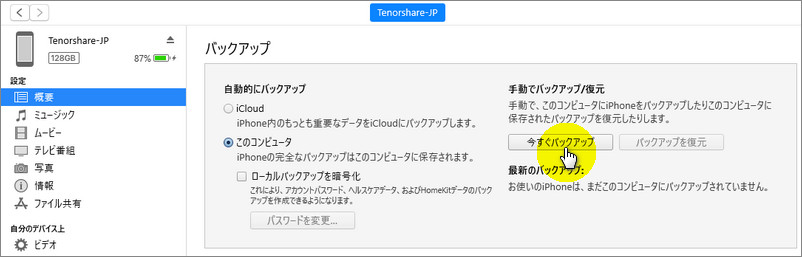
やり方2、iCloudバックアップを作成する
Step1、 「設定」から「ユーザー名」をタップします。
Step2、 「iCloud」を開きます。
Step3、 「iCloudバックアップ」から「今すぐバックアップ」をタップします。
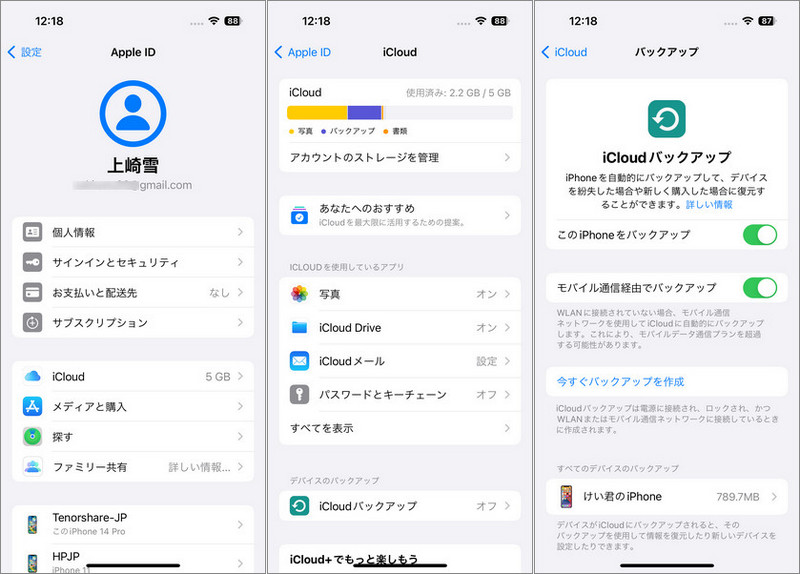
Part 2、Apple公式からiOS 17ベータ版/iOS18.4 betaの入手方法を解説:Apple Beta Software Program
iPhoneのバックアップは完了しましたか。次は、iOS 17ベータ版/iOS18.4 betaの入手方法を解説します。
Apple Beta Software Programは開発者向けのiOS Developer Programとは違い、Apple Developer Programに登録すると、iOSまたはiPadOS のベータ版を試すことができます。まずは、Apple Beta Software Programに参加する必要があります。やり方は以下の通りです。
Apple Beta Software Program登録方法
Step1、 SafariブラウザからApple Beta Software Programページを開きます。
Step2、 iOS 17の「Download」をタブし、Apple IDとパスワードを入力して、Apple Developerにサインインします。
Step3、 このブラウザを信頼して、注意事項が表示されるので一読して「承諾」をクリックします。これで、Apple Beta Software Programに参加できました。
Step4、 iOS 17 beta版を入手する前に、デベロッパモード(開発者モード)をオンにしてください。
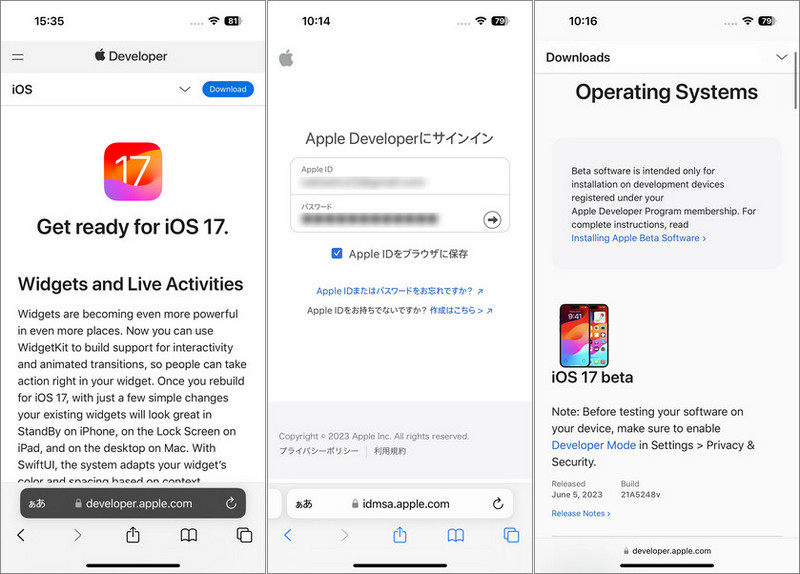
関連記事: iPhoneのデベロッパモード(開発者モード)をオンにする方法
iPhoneでiOS 17 beta版をインストールする方法
Step1、 「設定」>「一般」>「ソフトウェアアップデート」の順に移動します。
Step2、 「ベータアップデート」タブして、「iOS 17 Developer Beta」を選択します。
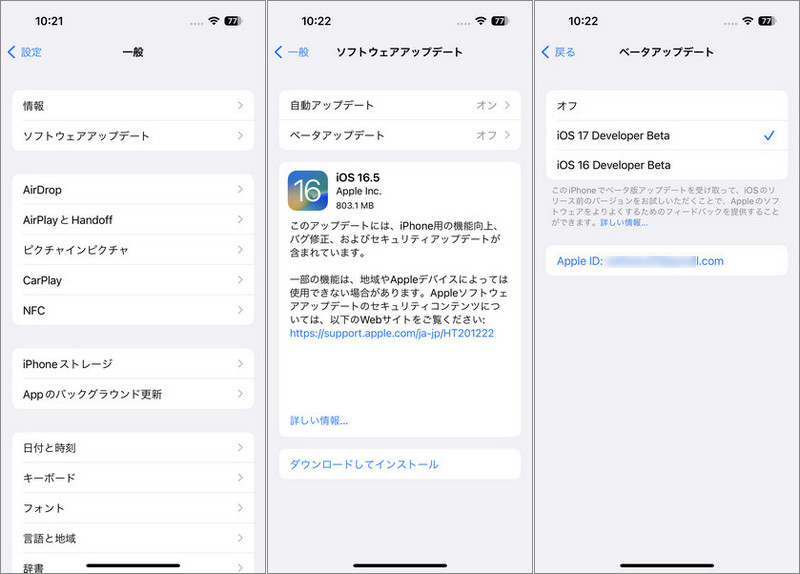
Step3、 iOS 17 Beta版/iOS18.4 betaが表示されるので、「ダウンロードしてインストール」をクリックします。
Step4、 iPhoneパスコードを入力し、iOS 17 Beta版アップデートの準備画面に入ります。
Step5、「今すぐインストール」をタブして、iOS 17アップデートが検証画面になります。完成したら、iPhoneのソフトウェアアップデートがiOS 17になります。
Part 3、開発者アカウントなしでiOS 17ベータ版をインストールする方法
Apple公式の方法でiOS 17ベータ版/iOS18.4 betaをインストールする前に、デベロッパモード(開発者モード)をオンにしたり、Apple 開発者のアカウントを登録する必要もあります。上記の操作は比較的複雑であり、面倒に感じるユーザーもいるかもしれません。では、iOS 17 ベータ版/iOS18.4 betaをアップグレードするもっと簡単な方法はあるのでしょうか?
Tenorshare ReibootはiOSのアップデートが簡単にできる非常に使いやすいツールです。画面に表示される指示に従ってクリックするだけでiOS 17 ベータ版をインストールできる使いやすさが特徴です。アップグレードやダウングレード以外にも役立つ機能が備わっています。
-
Tenorshare ReiBootをパソコンにインストールして起動し、iPhoneをケーブルで接続してから、「iOSアップデート/ダウングレード」をクリックします。
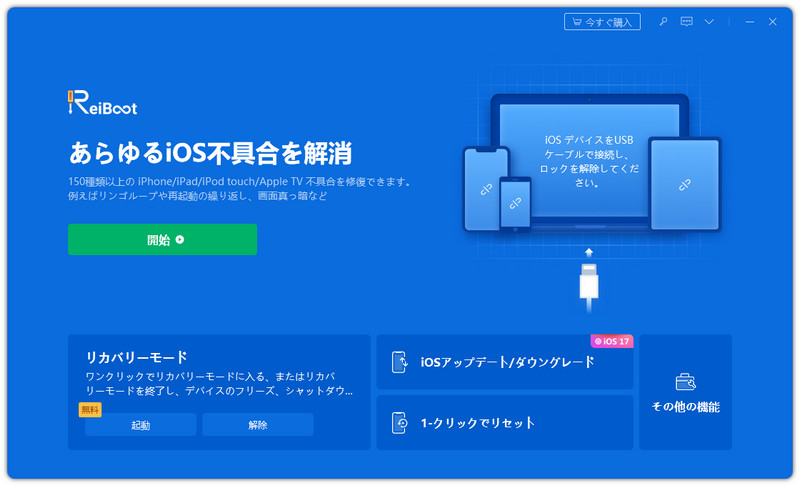
-
「iOSアップデート」項目を選択して、真ん中のアップデートボタンをクリックします。

-
ReiBootが自動でiOSのバージョンを識別して、iOS 17 betaを表示します。「ダウンロード」をクリックしてiOSのファームウェアを読み込みます。

-
ファームウェアのダウンロードが完了したら、「アップデート開始」をクリックします。

iOS 17ベータ版についてよくある質問
最後に、よくある質問にお答えします。
質問1、iOS17のベータ版/iOS18.4 betaの入手方法は?
iOSのベータ版とは正式にリリースされていない、開発段階のiOSアップデートを指します。iOSのベータ版には開発者向けベータ版(デベロッパベータ)とパブリックベータ版の2種類があります。有料のiOS Developer Programに登録すれば、iOS17ベータ版/iOS18.4 betaをいち早くダウンロードして新機能を先行体験できます。
質問2、iOS17のベータ版はいつ公開されますか?
iOS17とiPadOS 17など各種OSのパブリックベータ版は7月に配信予定されています。が、開発者向けのiOS17ベータ版は2023年6月6日(水)にリリースしました。
質問3、iOS17のベータ版は無料でインストールするには?
開発者向けのiOS17ベータ版を、Apple IDで開発者アカウントに登録すれば、誰でも無料でダウンロードしてインストールすることができます。または、iOS 17 ベータ版の正式版がリリースされた後は、誰でも無料でインストールできます。
まとめ
上記は、iOS 17 ベータ版/iOS18.4 betaのインストール方法を紹介しました。iPhoneのデータを忘れずにバックアップしてからiOS17ベータ版/iOS18.4 betaの入手方法をお試しくださいね。また、iPhone・iPadを最新のiOSバージョンにアップデートしたい場合はTenorshare ReiBootは最も簡単な入手方法のひとつでしょう。アップグレードとダウングレード機能を備えるため、ひとつあると役立つツールです。
iOS 17ベータ版またはiOS18.4ベータ版 の入手方法?誰でもインストール方法を紹介する
最終更新日2025-02-24 / カテゴリiOS 17








(0 票、平均: 5.0 out of 5 )
(クリックしてこの記事へコメント)